Similar presentations:
Панель керування
1.
РоботаСлухача ІПТ “ Інтершкола ”
Задорожнюк Надії
2. Зміст:
Панель керування2. Доступ до панелі керування
3. Вигляд
4. Основні категорії:
1.
5
Оформлення і теми
Мережа і підключення до Інтернету
Установка і видалення програм
Звук, мова і аудіо-додатки
Продуктивність і обслуговування
Принтери та інше обладнання
Облікові записи користувачів
Дата, час і регіональні стандарти
Спеціальні можливості
Центр забезпечення безпеки
Список використаної літератури
3.
Панель керування – це набірінструментальних засобів (або програм),
призначених для налагодження
операційної системи, зміни зовнішнього
вигляду і характеристик різноманітних
компонентів Windows.
4. Доступ до панелі керування
Щоб запустити панелькерування потрібно зайти до
головного меню
“ Пуск ”. В правій частині
меню обираємо пункт “ Панель
керування ” і клацаємо лівою
кнопкою миші або обираємо
на клавіатурі значок Windows
і за допомогою кнопок
управління курсором і клавіші
“Enter” відкриваємо “Панель
керування” .
5. Вигляд і основні категорії
Панелькерування
може мати два
вигляди:
I. Класичний
II. Вигляд за
категоріями
6. Категорії, до яких ми маємо доступ
7.
При першому відкритті панелі керування на ній будутьвідображені елементи , що використовуються
найчастіше, згруповані за категоріями. Для отримання
додаткової інформації про елементи панелі керування в
режимі категорій потрібно затримати вказівник на
значку або імені категорії і прочитайте текст
випливаючої підказки. Щоб відкрити елемент, треба
клацнути його значок або ім'я категорії. Деякі з цих
елементів відкривають список завдань, які може
виконати користувач, а також дозволяють обрати
окремі компоненти панелі керування.
8. Оформлення і теми
Дозволяє змінититему
оформлення,
екранну заставку,
фоновий
малюнок
робочого столу та
роздільну
здатність екрану.
9. Мережа і підключення до Інтернету
Дозволяєпідключитися до
Інтернету, створити
домашню або малу
мережі, налаштувати
мережеві параметри,
для роботи з дому,
змінити параметри
модему, телефонної
лінії, Інтернету.
10. Установка і видалення програм
Дозволяєустановлювати або
видаляти програми
і компоненти
Windows.
11. Звук, мова і аудіо-додатки
Звук, мова і аудіододаткиДозволяє
налаштувати
звуковий супровід
системних подій
або налаштування
динаміків і аудіододатків.
12. Продуктивність і обслуговування
Дозволяє налаштуватирозклад регулярного
обслуговування і
звільнення місця на
диску, налаштувати
параметри
енергозберігання.
13. Принтери та інше обладнання
Дозволяє налаштуватипараметри принтера,
клавіатури, миші, фото та відеокамери, іншого
обладнання.
14. Облікові записи користувачів
Дозволяє змінитипараметри, пароль,
використовувану
мову і малюнок
облікового запису
користувача.
15. Дата, час та регіональні стандарти
Дозволяє змінити дату,час, поле
використовуваної
мови, а також формати
відображення чисел,
грошових сум, дати та
часу.
16. Спеціальні можливості
Дозволяє налаштуватиспеціальні можливості
для користувачів з
поганим зором, слухом
або обмеженими
можливостями.
17. Центр забезпечення безпеки
Дозволяє налаштуватибезпеку і доступ до
параметрів захисту
комп'ютера.





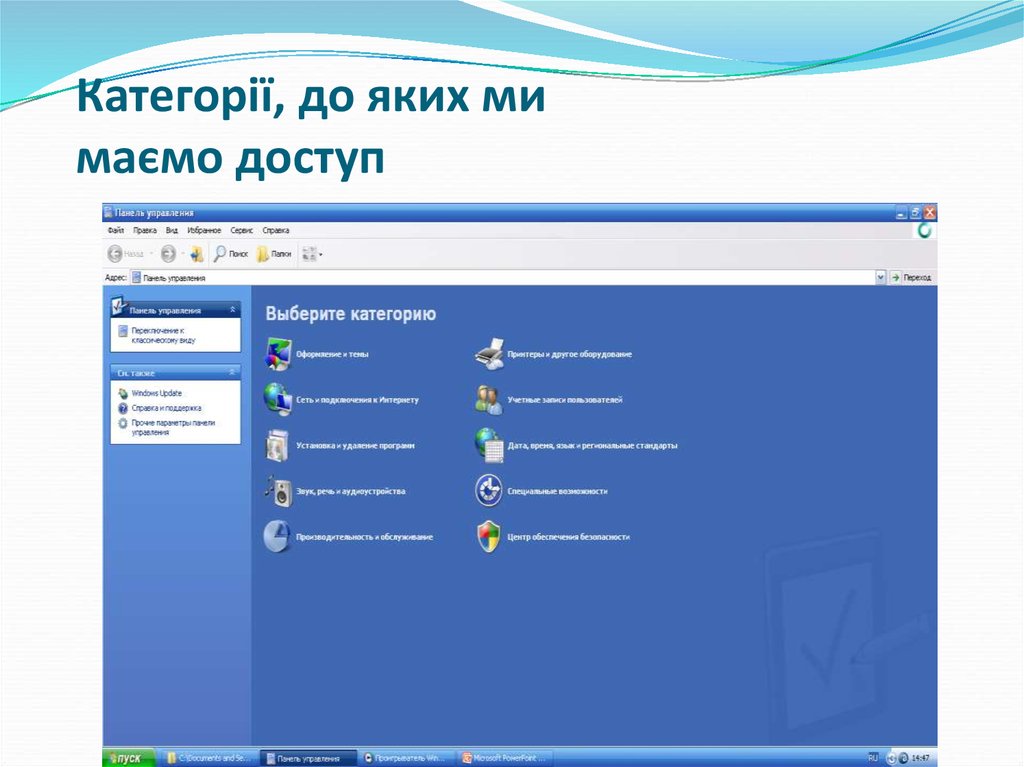



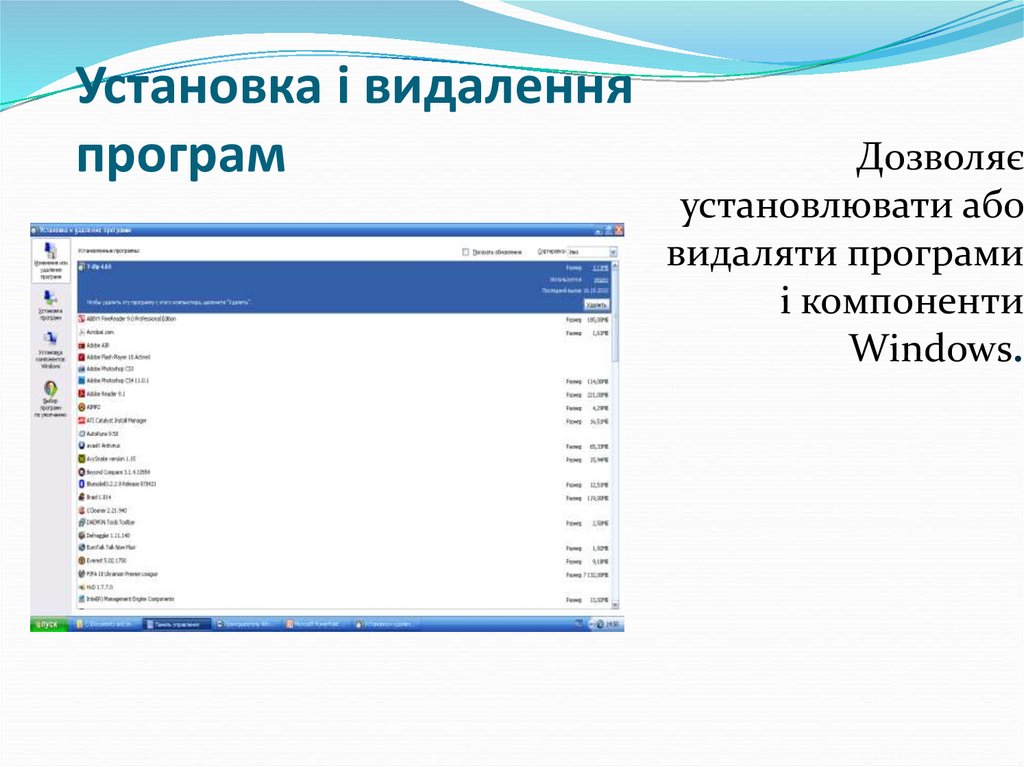

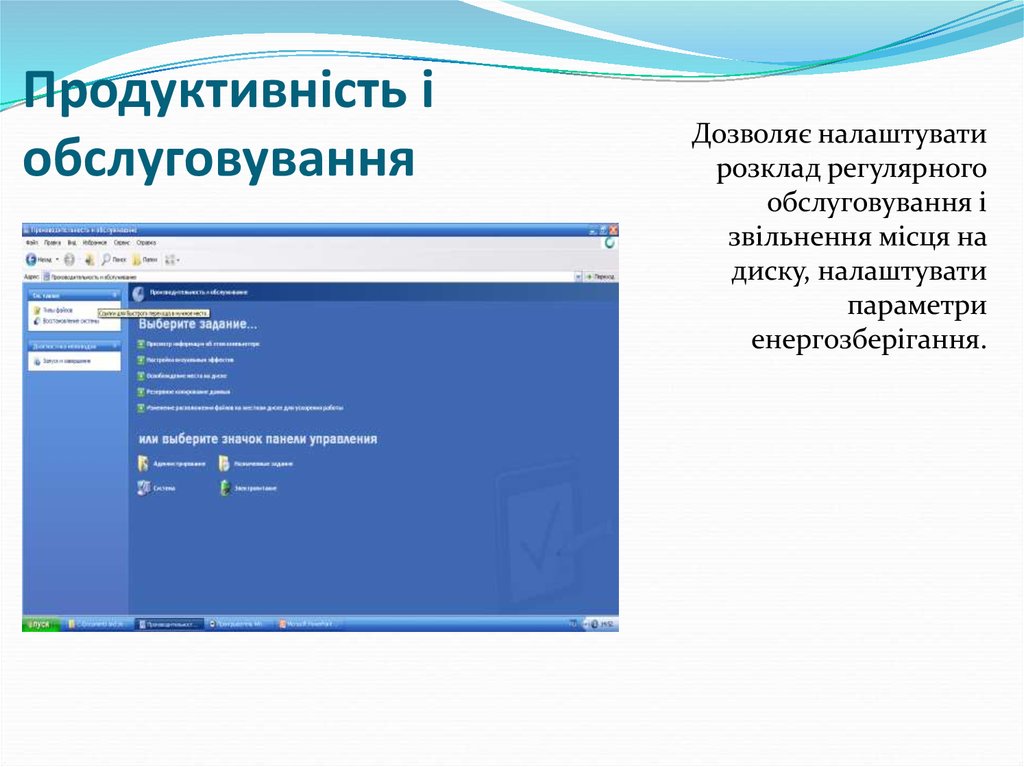
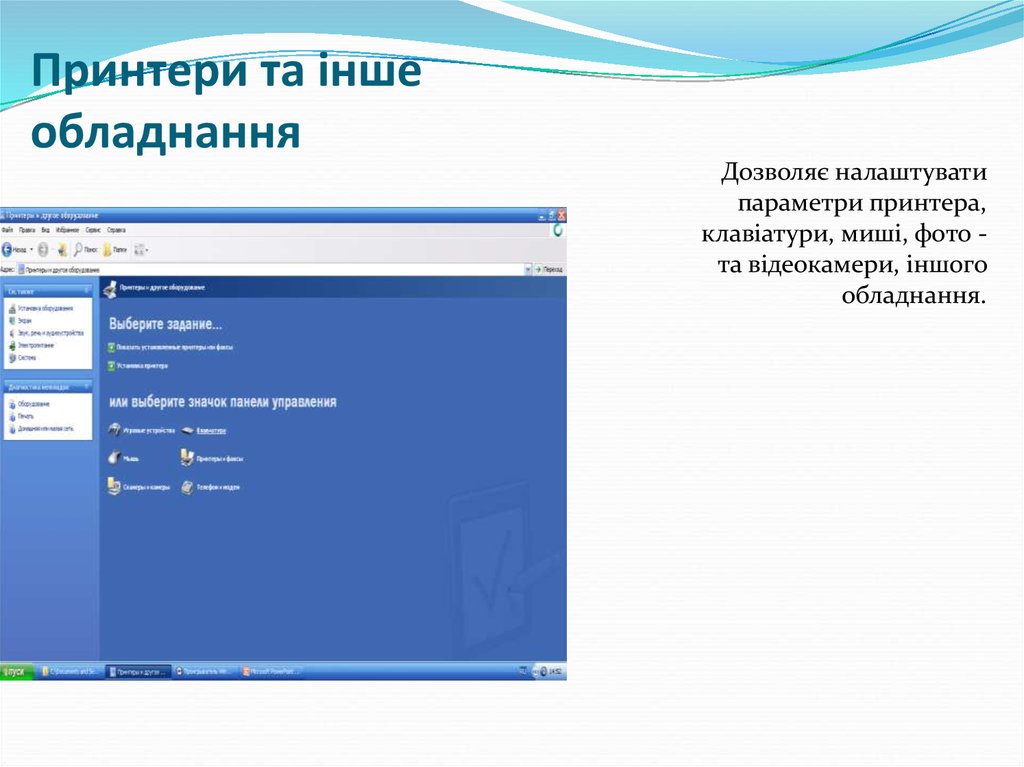



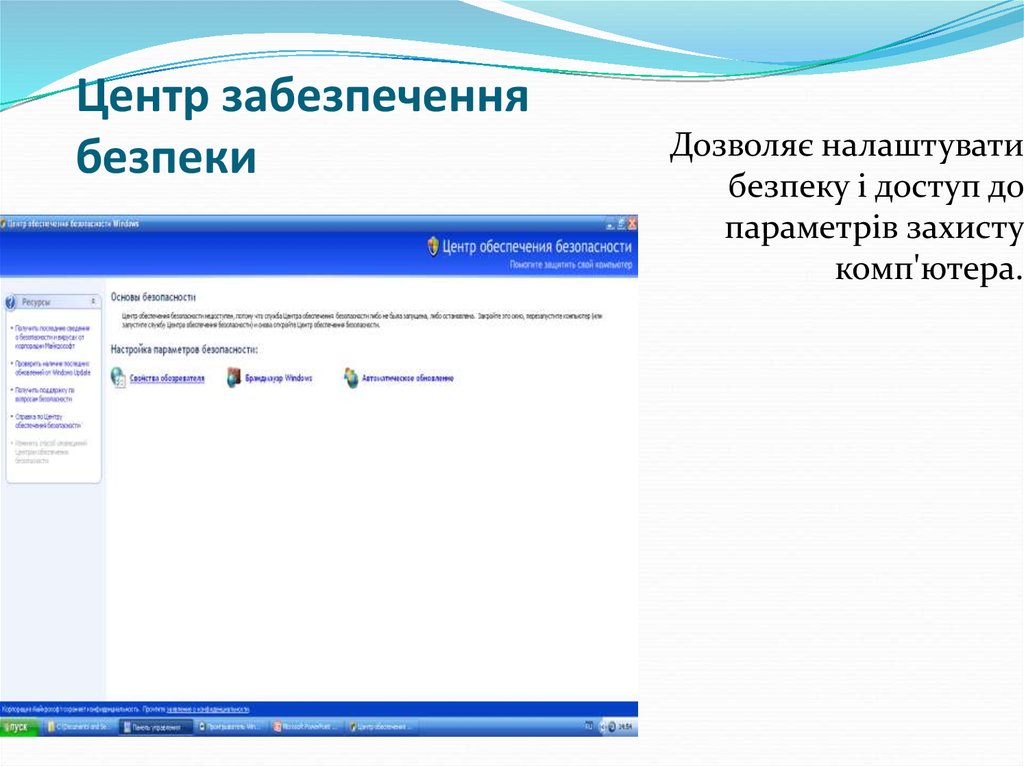
 internet
internet








